VMware 7 下安装FreeBSD 8.0
一、创建虚拟机
1、选择Custom进行创建虚拟机,特别是要选择”I will install the operating system later”,如果选择了其它两个选项可能无法自定义安装一些功能。
2、在客户机操作系统中,选择Other中的FreeBSD操作系统。
3、在网络类型里选择NAT方式。VMWare 7的NAT方式可以很方便的把主机作为网关服务器,虚拟客户机不再需要占用真实的IP资源。
4、其它选项可以选择默认,在VMWare的菜单VM->Settings->CD/DVD(IDE)中选择Use ISO image file,并指明FreeBSD 8.0的ISO镜像文件” 8.0-RELEASE-i386-dvd1.iso”,然后可以启动虚拟机了。
二、开始安装FreeBSD
1、在启动时选择第一个选项”1. Boot FreeBSD [default]”。
2、选择国家。








 本文详细介绍了如何在VMware 7环境下安装FreeBSD 8.0,包括创建虚拟机、自定义安装过程、设置NAT网络、安装X Window图形界面及GNOME桌面环境。通过此教程,读者可以了解每个步骤的具体操作,成功搭建FreeBSD图形化系统。
本文详细介绍了如何在VMware 7环境下安装FreeBSD 8.0,包括创建虚拟机、自定义安装过程、设置NAT网络、安装X Window图形界面及GNOME桌面环境。通过此教程,读者可以了解每个步骤的具体操作,成功搭建FreeBSD图形化系统。
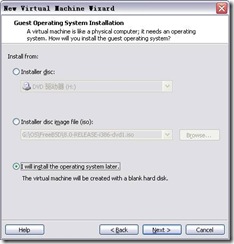
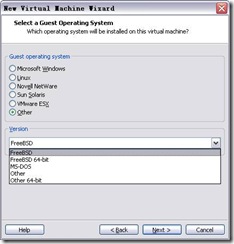
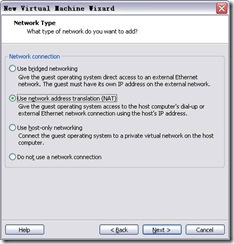


 最低0.47元/天 解锁文章
最低0.47元/天 解锁文章















 8393
8393

 被折叠的 条评论
为什么被折叠?
被折叠的 条评论
为什么被折叠?








